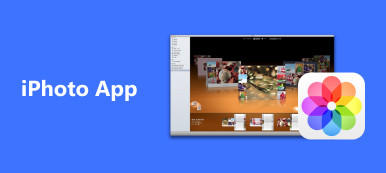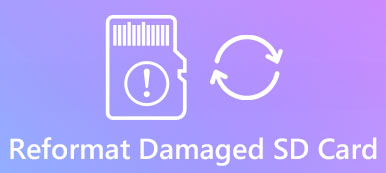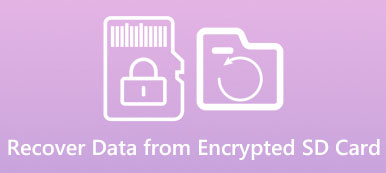Hvis du trenger å lagre noen viktige bedriftsdata i en Excel-fil, må du legge til passord på det for å hindre at andre leser det. Du kan imidlertid glemme passordet. Hvordan åpne passordbeskyttet Excel-fil?

Hver mynt har to sider, det gjør også Excel-kryptering. Når du har glemt passordet, blir du sperret ut av arbeidsboken og dataene dine. Heldigvis finnes det metoder for å låse opp kryptert Excel-fil uten passord. Og for å hjelpe deg gjenopprette data, vi skal vise deg hvordan i detalj nedenfor.
- Del 1: Slik krypterer du Excel-filen
- Del 2: Slik gjenoppretter du slettede eller tapte passordbeskyttede Excel-filer
- Del 3: Slik åpner du passordbeskyttet Excel-fil med VBA-kode
- Del 4: Vanlige spørsmål om kryptering av Excel-fil
Del 1: Slik krypterer du Excel-filen
Som nevnt tidligere har Excel kraftig krypteringsfunksjon, som lar brukerne passordbeskytte en hel arbeidsbok eller et enkelt regneark for forskjellige rettigheter.
Vei 1: Slik krypterer du en Excel-fil
Kryptering av Excel-fil betyr passordbeskytte alt regneark i filen.
Trinn 1: Åpne Excel-filen du vil kryptere i Excel-programmet.
Trinn 2: Gå til fanen “Gjennomgang” øverst i vinduet, og klikk på alternativet “Beskytt arbeidsbok” i delen “Endringer”.
Trinn 3: I popup-dialogboksen slipper du passordet i boksen og klikker på “OK” -knappen for å bekrefte det.
Merk: I Excel 2010 og tidligere versjoner er det to alternativer i popup-dialogboksen. Hvis du velger “Struktur”, kan andre ikke redigere, skjule eller se på skjulte regneark uten passord. mens Windows-alternativet brukes til å forhindre at andre flytter eller endrer arbeidsbokvinduet.
I tillegg til kategorien Gjennomgang, kan du gå til "File"> "Info"> "Protect Workbook"> "Encrypt with Password" for å angi passord også.
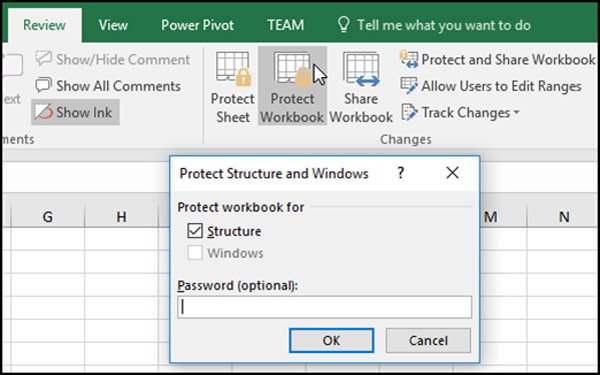
Mac-brukere kan finne forskjellige måter å gjøre her kryptere filer på Mac inkludert Excel-filen, Word-filen, etc.
Vei 2: Slik krypterer du et enkelt regneark
Hvis du bare vil skjule et enkelt regneark, men ikke kryptere Excel-fil, kan du kryptere arket separat.
Trinn 1: Åpne Excel-filen i Excel-programmet, finn til bunnen, velg regnearket du vil beskytte, og høyreklikk på det. Velg "Format celler" på menylinjen for å åpne dialogboksen Beskytt ark.
Trinn 2: Skriv inn passordet ditt i feltet og sørg for å merke av i boksen "Beskytt regneark og innhold i låste celler".
Trinn 3: Deretter kan du angi brukerrettigheter ved å fjerne merket for alternativene i listen. Til slutt klikker du på OK for å bekrefte det.
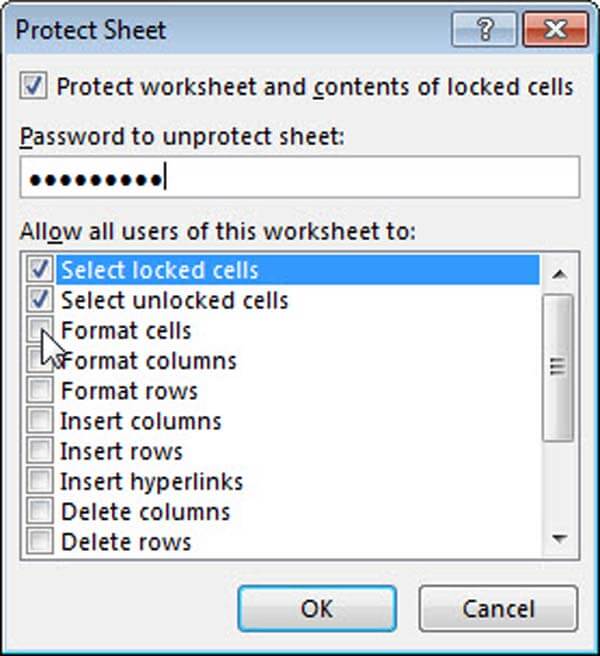
Vei 3: Hvordan sette passord for forskjellige rettigheter
I nyeste versjoner av Excel har Microsoft introdusert egendefinerte alternativer for å kryptere Excel-fil, som lar deg sette forskjellige passord for å åpne og modifisere.
Trinn 1: Etter å ha lastet inn Excel-filen for å kryptere, går du til "File" -fanen og velger "Save As" -alternativet. Klikk på "Verktøy" -menyen i dialogboksen Lagre som og velg "Generelle alternativer" i rullegardinlisten.
Trinn 2: Deretter vil du bli presentert dialogboksen Generelle alternativer. Skriv inn et passord i feltet "open", og skriv inn et annet passord i feltet "modify".
Trinn 3: Klikk på "OK" -knappen og deretter på "Lagre" for å kryptere Excel-fil med forskjellige passord for forskjellige rettigheter.
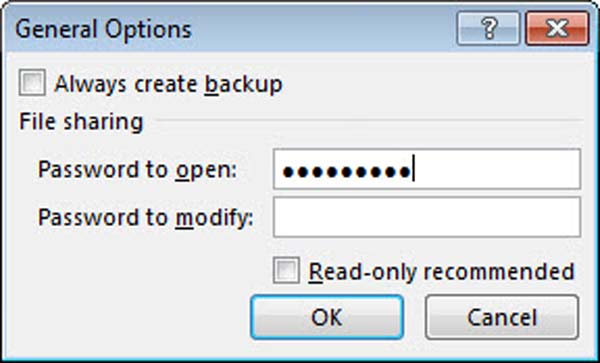
Del 2: Hvordan gjenopprette slettede eller tapte passordbeskyttede Excel-filer
Som du kan se, er det ikke vanskelig å kryptere Excel-filen. Mens kryptering av Excel-fil er en annen historie. Hvis du har glemt passordet, er ikke Excel-filen lenger tilgjengelig. Du kan prøve noe datagjenopprettingsprogramvare som Apeaksoft Data Recovery for å hente tapte Excel-filer og prøve lykken med tredjepartsverktøy for å åpne filen. Hovedtrekkene inkluderer:
- Gjenopprett Excel-filer fra interne og eksterne stasjoner i ett klikk.
- Tilgjengelig for ulike situasjoner, som glemt passord, utilsiktet sletting, virusangrep, systemkrasj eller format.
- Støtte en rekke datatyper og formater, inkludert XLSX, XLS og mer.
- Gjenopprett Excel-fil i originalformat og kvalitet.
- Forhåndsvis alle Excel-filer og bestem deg for å gjenopprette dem eller bestemte elementer.
- Raskere, lett og tryggere.
- Kompatibel med 10 / 8.1 / 8 / 7 / Vista / XP.
Slik gjenoppretter du slettede eller tapte passordbeskyttede Excel-filer
Trinn 1: Skann hele harddisken for å se etter Excel-filer
Få Data Recovery installert på datamaskinen din og start den. Finn til datatypeseksjonen og velg "Dokument" ved å merke av i den tilhørende avmerkingsboksen. Gå deretter til stedsdelen og velg hvor du lagrer den krypterte Excel-filen. Data Recovery vil fungere så snart du klikker på “Scan” -knappen.
Tips: Hvis Excel-filen din ble lagret på en ekstern stasjon, må du koble den til PCen før gjenoppretting.

Trinn 2: Forhåndsvisning av Excel-filer før gjenoppretting
Når du går inn i resultatvinduet etter skanning, går du til "Dokument" -fanen fra venstre sidefelt, og åpner deretter mappene med tittelen XLSX og XLS for å se alle gjenopprettbare Excel-filer. I tillegg kan "Filter" -funksjonen øverst på båndet finne Excel-filen raskt. Hvis du ikke finner ønsket fil i standard skanneresultat, klikker du på “Deep Scan” -knappen for å utføre en dyp skanning.

Trinn 3: Lagre den gjenopprettede Excel-filen(e)
Velg de ønskede Excel-filene eller hele mappen og klikk på "Gjenopprett" -knappen for å starte gjenoppretting av Excel-filer. Nå har du funnet og lagret de tapte Excel-filene på datamaskinen din. Prøv lykken og se om du finner de krypterte.

Utvidet lesing: Slik gjenoppretter du ikke-lagrede Excel-filer
Del 3: Hvordan åpne passordbeskyttet Excel-fil med VBA-kode
VBA er et programspråk støttet av Excel. Og du kan prøve VBA-koden til å kryptere Excel-filen med trinnene nedenfor.
Trinn 1: Kjør Excel-programmet fra skrivebordet ditt og åpne den krypterte Excel-filen. Trykk deretter på Alt + F11 for å åpne makro-editoren.
Trinn 2: Dobbeltklikk på regnearket du vil låse opp på venstre side for å åpne deklarasjonssiden.
Trinn 3: Kopier og lim inn VBA-koden nedenfor på erklæringssiden.
SubPasswordBreaker()
'Bryter passordbeskyttelse på regnearket.
Dim jeg som helhet, j Som helhet, k som helhet
Dim l Som helhet, m Som helhet, n Som helhet
Dim i1 som helhet, i2 som helhet, i3 som helhet
Dim i4 som helhet, i5 som helhet, i6 som helhet
On Error Resume Next
For i = 65 til 66: For j = 65 til 66: For k = 65 til 66
For l = 65 til 66: For m = 65 til 66: For i1 = 65 til 66
For i2 = 65 til 66: For i3 = 65 til 66: For i4 = 65 til 66
For i5 = 65 til 66: For i6 = 65 til 66: For n = 32 til 126
ActiveSheet.Unprotect Chr (i) & Chr (j) & Chr (k) & _
Chr (l) & Chr (m) & Chr (i1) & Chr (i2) & Chr (i3) & _
Chr (i4) & Chr (i5) & Chr (i6) & Chr (n)
Hvis ActiveSheet.ProtectContents = False Then
MsgBox "Ett brukbart passord er " & Chr (i) & Chr (j) & _
Chr (k) & Chr (l) & Chr (m) & Chr (i1) & Chr (i2) & _
Chr (i3) & Chr (i4) & Chr (i5) & Chr (i6) & Chr (n)
Exit Sub
End If
Neste: Neste: Neste: Neste: Neste: Neste
Neste: Neste: Neste: Neste: Neste: Neste
End Sub
Trinn 4: Åpne deretter "Kjør" -menyen og velg "Kjør makro" for å kjøre VBA-koden. Deretter kan du enkelt kryptere Excel-filen med det brukbare passordet som vises i popup-dialogboksen.
Del 4: Vanlige spørsmål om kryptering av Excel-fil
Kan Microsoft hente glemte passord?
Nei, Microsoft kan ikke hente glemte passord. Så sørg for at passordet ditt er nøyaktig minneverdig.
Er det noen begrensninger på passordene når jeg krypterer en Excel-fil?
Passord har ingen begrensninger på lengde, tegn eller tall. Merk at passord er store og små bokstaver.
Er Excel-filer med passord alltid sikre?
Selv om Excel-filene dine er kryptert, risikerer du fortsatt at passord faller i hendene på utilsiktede brukere.
Konklusjon:
Mennesker og små bedrifter stole på Excel for å lagre og visualisere sensitive data, delvis fordi Excel gir fantastiske krypteringsfunksjoner. Det er imidlertid hodepine hvis du har glemt passordet. I denne opplæringen har vi fortalt deg hvordan du krypterer Excel-fil og hvordan du enkelt kan kryptere den. Vi håper at vår guide er nyttig for deg.